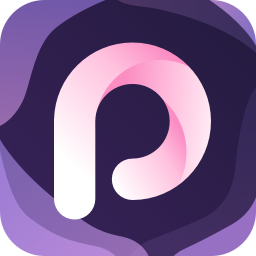excel内置表格样式如何设置
2024-11-16 14:31:39来源:sxtmmc编辑:佚名
在excel中,内置表格样式的设置是提升文档美观度和专业度的重要手段。无论是进行数据展示还是制作报告,合理使用内置表格样式都能让数据更加清晰、易读。本文将从多个维度介绍如何在excel中设置内置表格样式。
一、插入表格并初步选择样式
首先,你需要在excel中插入一个表格。点击界面上方的“插入”按钮,然后选择“表格”选项,根据需要选择行列数。插入表格后,你可以通过快速选择内置样式来初步美化表格。在excel的“开始”选项卡下,找到“样式”组,这里有多种预置的表格样式可供选择。这些样式包括浅色、中等色和深色三类,每类都包含一些不同颜色和设计风格,你可以直接点击应用到选定的单元格区域。
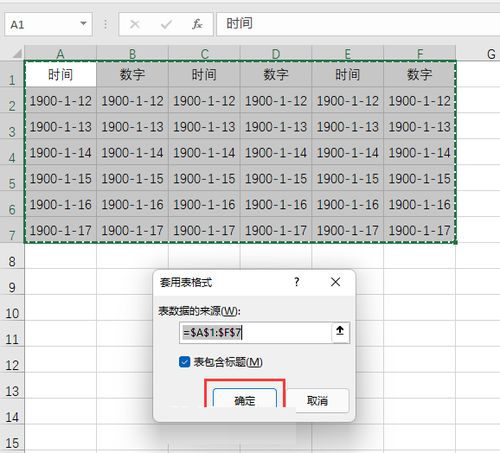
二、详细设置表格边框及颜色
如果你对快速选择的样式不满意,或者想要进行更细致的调整,可以通过“设置单元格格式”来实现。选中你想要设置的表格数据,点击页面中的“格式”,然后选择“设置单元格格式”。在弹出的对话框中,你可以切换到“边框”选项卡,这里可以设置表格的边框类型、线条样式、颜色等。通过取消或添加内部横框线和内部竖框线,你可以改变表格的外观,使其更符合你的需求。
三、应用条件格式突出数据
excel的条件格式功能可以帮助你更直观地展示数据。在“开始”界面中选中表格数据,然后在“样式”栏中点击“条件格式”。你可以根据需要选择“数据条”、“色阶”或“图标集”。数据条和色阶可以根据数值的大小以不同的颜色或填充程度显示,而图标集则可以添加方向、形状、标记、等级图标,帮助你更直观地理解数据。

四、套用表格格式提升专业度
excel还提供了套用表格格式的功能,可以快速应用预设的表格样式,使你的表格看起来更加专业和整洁。在“开始”界面中选中表格数据,然后点击“样式”栏中的“套用表格格式”。在弹出的样式列表中选择你喜欢的表格格式,然后点击“确定”。excel会自动为你选中的表格区域应用所选的样式,包括边框、填充色、字体等。
五、调整字体及背景颜色
除了边框和条件格式外,你还可以调整表格中的字体、字号、颜色以及背景颜色来进一步提升表格的美观度。选中你想要调整的单元格或单元格区域,然后在“开始”选项卡下找到字体、字号、颜色等设置选项进行调整。如果你想要为整个表格设置背景颜色,可以右键点击表格区域,选择“设置单元格格式”,然后在“填充”选项卡中选择你喜欢的颜色。
综上所述,excel的内置表格样式设置功能非常强大且灵活,可以满足你各种美化表格的需求。通过合理使用这些功能,你可以让数据更加清晰、易读,同时提升文档的专业度和美观度。